マップチャートでのナビゲーション
ズームと操作のコントロールは、ビジュアライゼーションの右上に配置されています。マップチャートに表示するコントロールを選択するには、[マップチャートのプロパティ] の [表示] セクションを開きます。
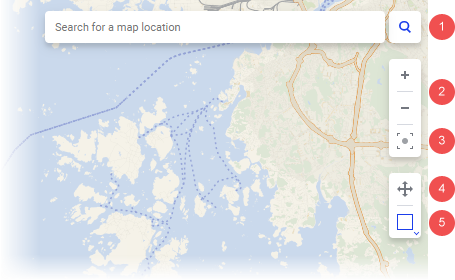
4.パン モード
パン モードを選択すると、クリックしながらドラッグすることによりマップをさまざまな方向にスイープすることができます。マップをダブルクリックするだけで拡大されます。パン モードで、1 つの項目をクリック、または [Ctrl] を押しながら複数の項目をクリックして、項目をマークすることもできます。
5.マーキング モード
マーキング モードが選択されている場合、マーキング モードの 1 つを使用してマップチャートの複数の項目にマークを付けることができます。クリックしてメニューを開き、希望のマーキング モードを選択します。
 長方形マーク - マウス ポインタをクリックしてからドラッグして、目的の項目を長方形で囲みます。
長方形マーク - マウス ポインタをクリックしてからドラッグして、目的の項目を長方形で囲みます。
 なげなわマーク - マウス ポインタをクリックしてからドラッグして、任意の形の図形を描画して目的の項目を囲みます。
なげなわマーク - マウス ポインタをクリックしてからドラッグして、任意の形の図形を描画して目的の項目を囲みます。
 半径マーク - マウス ポインタをクリックしてからドラッグして、目的の項目を円で囲みます。
半径マーク - マウス ポインタをクリックしてからドラッグして、目的の項目を円で囲みます。
既定のマップ投影 (EPSG:3587 - WGS 84/PseudoMercator) を使用する際は、長方形マークを使用している場合は長方形の縦および横の長さが表示され、半径マークを使用している場合は半径の長さが表示されます。他のマップ投影の場合は、長さが表示されません。
ショートカット
| ショートカット | 説明 |
|---|---|
| Ctrl キーと右マウス ボタンを同時に押してマップを選択し、キーとボタンを押したままにして、任意の方向に移動します。 | マップチャートがマーキング モードのときに、任意の方向にパンします。 |
| Shift キーとマウスの左ボタンを同時に押したままにして、マウス ポインタで円を描画します。 | 別のマーキング モードが選択されているときは、一時的に半径マークに切り替えます。 |
| Alt キーとマウスの左ボタンを同時に押したままにして、マウス ポインタでカスタムの領域を描画します。 | 別のマーキング モードが選択されているときは、一時的になげなわマークに切り替えます。 |
| Shift + Ctrl + Alt キーとマウスの左ボタンを同時に押したままにして、マウス ポインタで長方形を描画します。 | 長方形のマーキング モードが選択されているときは、マップチャートの長方形の領域を拡大します。 |
Copyright © Cloud Software Group, Inc. All rights reserved.
